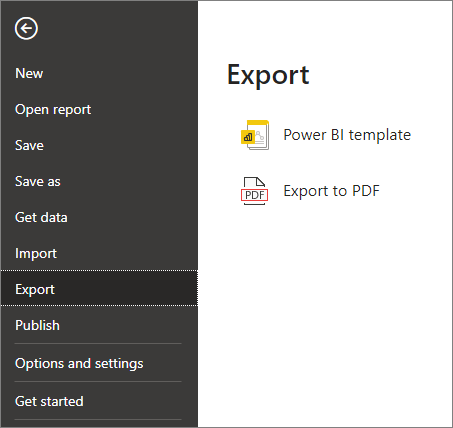Eksportér rapporter fra Power BI til PDF
GÆLDER FOR: Power BI Desktop
Power BI-tjeneste
Du kan nemt eksportere dine Power BI-rapporter til PDF både fra Power BI-tjeneste og fra Power BI Desktop. Eksport til PDF er én måde at dele eller udskrive rapporter på.
Når du eksporterer til PDF, bliver hver side i Power BI-rapporten en enkelt side i pdf-dokumentet.
Hvis din rapport har en følsomhedsmærkat, overføres mærkaten og eventuelle krypteringsindstillinger til den eksporterede fil, hvilket sikrer, at dine data forbliver beskyttede, selv efter at de forlader Power BI.
Bemærk
I Desktop er nedarvning af følsomhedsmærkat fra PDF en prøveversionsfunktion, der som standard er slået til. Du kan slå nedarvning af følsomhedsmærkat fra i PDF-eksport i Desktop ved at gå til Filindstillinger Funktioner til eksempelvisning>>>
Eksportér til PDF fra Power BI-tjeneste
Vælg en rapport i tjenesten for at få den vist på lærredet. Du kan vælge en rapport fra startsiden, apps eller en hvilken som helst anden objektbeholder i navigationsruden.
I Power BI-tjeneste skal du vælge Eksportér>PDF på menulinjen.
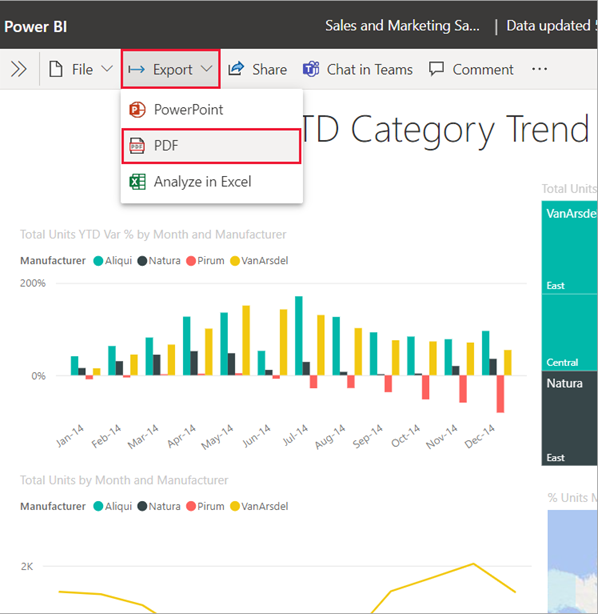
Der vises et pop op-vindue, hvor du kan vælge Aktuelle værdier eller Standardværdier. De aktuelle værdier eksporterer rapporten i den aktuelle tilstand, hvilket omfatter de aktive ændringer, du har foretaget af udsnits- og filterværdier. De fleste brugere vælger denne indstilling. Alternativt kan du vælge Standardværdier, hvor rapporten eksporteres i sin oprindelige tilstand, som designeren har delt den, og hvor ændringer, du har foretaget af den oprindelige tilstand, ikke afspejles.
Derudover er der et afkrydsningsfelt, hvor du kan vælge, om du vil eksportere de skjulte faner i en rapport. Markér dette afkrydsningsfelt, hvis du kun vil eksportere rapportfaner, der er synlige for dig i browseren. Hvis du foretrækker at hente alle skjulte faner som en del af din eksport, kan du lade dette afkrydsningsfelt være markeret. Hvis afkrydsningsfeltet er nedtonet, er der ingen skjulte faner i rapporten. Når du har foretaget dine valg, skal du vælge Eksportér for at fortsætte.
Du kan også vælge kun at eksportere den aktuelle side, du får vist i en rapport, ved at markere indstillingen Eksportér kun aktuel side . Denne indstilling er som standard ikke markeret, og alle sider eksporteres fra din rapport.
Der vises en statuslinje i øverste højre hjørne. Eksport kan tage et par minutter. Du kan fortsætte med at arbejde i Power BI-tjeneste, mens rapporten eksporteres.
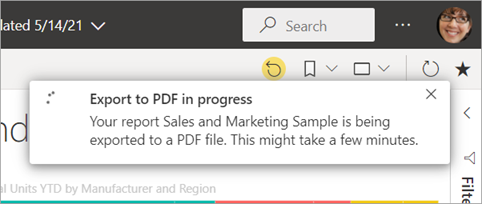
Når Power BI-tjeneste er færdig med eksportprocessen, ændres meddelelsesbanneret, så du får besked. I Microsoft Edge bliver du bedt om at gemme eller åbne PDF-filen.
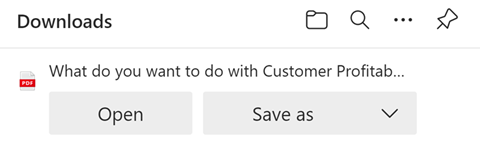
I Google Chrome vises filindstillingerne i nederste venstre hjørne af browseren.
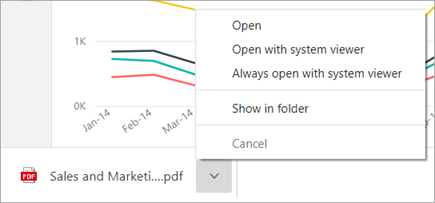
Hvis du ikke foretager noget valg, gemmes PDF-filen som standard i mappen Overførsler .
Overvejelser og begrænsninger
Der er et par overvejelser og begrænsninger, du skal være opmærksom på, når du arbejder med funktionen Eksportér til PDF .
Hvis du ikke kan se indstillingen Eksportér
- Sørg for, at du får vist en rapport (ikke et dashboard).
- Det er muligt, at administratoren har deaktiveret denne funktion. Kontakt administratoren for at få flere oplysninger. Administratorer: Se Eksportér rapporter som PowerPoint-præsentationer eller PDF-dokumenter.
Visualiseringer, der ikke understøttes
Følgende understøttes ikke for Eksportér til PDF. Indstillingen PDF-eksport er nedtonet eller vises slet ikke på rullelisten Eksportér. I nogle tilfælde, f.eks. for R-visualiseringer, eksporteres rapporten, men visualiseringen gengives som et gråt felt med en fejlmeddelelse.
- Disse Power BI-visualiseringer understøttes ikke. Når du abonnerer på en rapport, der indeholder disse visualiseringer, viser de et fejlsymbol.
- Brugerdefinerede power BI-visualiseringer. Undtagelsen er de brugerdefinerede Power BI-visualiseringer, der er certificeret
- ESRI ArcGIS-visualiseringer
- R-visualiseringer
- Power Apps-visualiseringer
- Python-visualiseringer
- Power Automate-visualiseringer
- Visualiseringen Sideinddelt rapport
- Visio-visualiseringer
- Visualisering, der vises som en datapunkttabel eller vises med "Vis datapunkt som en tabel" , kan ikke eksporteres til PDF.
Rapporter, der ikke kan eksporteres
- Power BI-rapporter med mere end 50 rapportsider kan i øjeblikket ikke eksporteres. Sideinddelte rapporter har ikke denne begrænsning. Se Udskriv en sideinddelt rapport for at få flere oplysninger.
- Rapporter, der er større end 500 MB.
- Rapporter, der ejes af en bruger uden for dit Power BI-lejerdomæne, f.eks. en rapport, der ejes af en person uden for organisationen og delt med dig, kan ikke publiceres til PDF.
- Du kan dele et dashboard med en person uden for din organisation – en person, der ikke er i din Power BI-lejer. Denne bruger kan dog ikke eksportere det delte dashboards tilknyttede rapporter til PDF. Hvis du f.eks. er aaron@contoso.com, kan du dele med cassie@northwinds.com. Men cassie@northwinds.com kan ikke eksportere de tilknyttede rapporter til PDF.
Generelt
Eksport til PDF understøttes ikke, når den administrator, der angiver et privat Azure-link>Bloker offentlig internetadgang, er aktiveret i Power BI. I dette tilfælde mislykkes eksporten. Eksporten kan også mislykkes, hvis den administratorindstilling, der angiver et privat Azure-link , er slået til, og Bloker offentlig internetadgang er slået fra.
Opdateringshandlinger for semantiske modeller ved hjælp af et XMLA-slutpunkt.
I Power BI-tjeneste respekteres URL-filtre i øjeblikket ikke, når du vælger Aktuelle værdier til din eksport.
Visualiseringer, der vises som en datatabel eller vises med "Vis som en tabel" , medtages i eksporten, men visualiseringen vises i standardtilstand uden tabellen.
Processen med at eksportere rapporten til PDF kan tage et par minutter at fuldføre, så vær tålmodig. Faktorer, der kan påvirke den tid, der kræves, omfatter rapportens struktur og den aktuelle belastning på Power BI-tjeneste eller Power BI Desktop.
Baggrundsbilleder beskæres med visualiseringens afgrænsningsområde. Når du eksporterer til PDF med rapporter, der indeholder et baggrundsbillede, kan du også se et forvrænget billede i eksporten, hvis du bruger indstillingerne Normal eller Fyld til sidebaggrunden. Du får de bedste resultater ved at bruge indstillingen Tilpas for at undgå problemer med det eksporterede dokument. Du kan også fjerne baggrunde, før du eksporterer.
Den Power BI-tjeneste bruger din power BI-sprogindstilling som sprog for PDF-eksporten. Hvis du vil se eller angive dine sprogindstillinger, skal du vælge tandhjulsikonet
 >
>Rapporter med usædvanlige brugerdefinerede sidestørrelser kan opleve problemer i eksportscenarier. Du får de bedste resultater ved at overveje at skifte til en standardsidestørrelse for din rapport.
Skjulte sider medtages ikke i rapporteksporter og -abonnementer. Du kan eksportere skjulte sider ved at gå til rapporten i Power BI-tjenesten og eksportere til det valgte format.
Rapporter, der bruger temaer med brugerdefinerede skrifttyper, får den brugerdefinerede skrifttype erstattet med en standardskrifttype.
Selvom vi ser ud til at give en ensartet oplevelse, kan vi ikke garantere, at den eksporterede PDF-fil fra Power BI-tjeneste altid svarer til den eksporterede PDF-fil fra en lokal Power BI Desktop-fil.
Vi kan ikke garantere præcis pålidelighed for Power BI-rapporter. Opløsningen af eksporterede rapportsider er 1.280 pixel x 720 pixel.
Visualiseringer med rullepaneler eksporteres i standardtilstand. Visualiseringen viser alle mulige rækker, startende med den første række. Selvom du har rullet visualiseringen ned, når den eksporteres, vises visualiseringen ikke tilmeldt.
Eksport til PDF understøtter Unicode 6 og tidligere. Hvis Unicode 7 f.eks. bruges, viser Power BI-eksporten dette billede som et tomt felt.
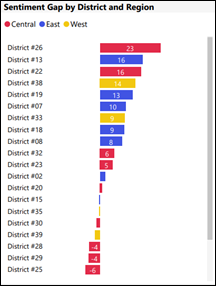
Visualiseringer i en detailudledningstilstand eksporteres i deres standardtilstand.
Funktionen eksporterer ikke nogen baggrund, du anvender på rapporten. Da baggrunden ikke eksporteres til PDF-filen, skal du være særlig opmærksom på rapporter, der bruger mørk baggrund. Hvis teksten i rapporten er lys eller hvid, er det svært at læse i eksport til PDF-processen, da den mørke baggrund ikke eksporteres sammen med resten af rapporten.
Alle Power BI-rapporter har en sidemargen, når de eksporteres til PDF. Det vil altså være et interval af blanktegn øverst og nederst i den eksporterede fil.
Hvis du opretter en rapport ved hjælp af et bogmærke, vises den eksporterede rapport med de anvendte bogmærkefiltre. Alle filtre, der anvendes på eksporttidspunktet, ignoreres. Du kan omgå dette ved at oprette et bogmærke med de påkrævede filtre og derefter eksportere rapporten.
Eksport til PDF understøttes i øjeblikket ikke for lejere i området Det nordlige Kina.